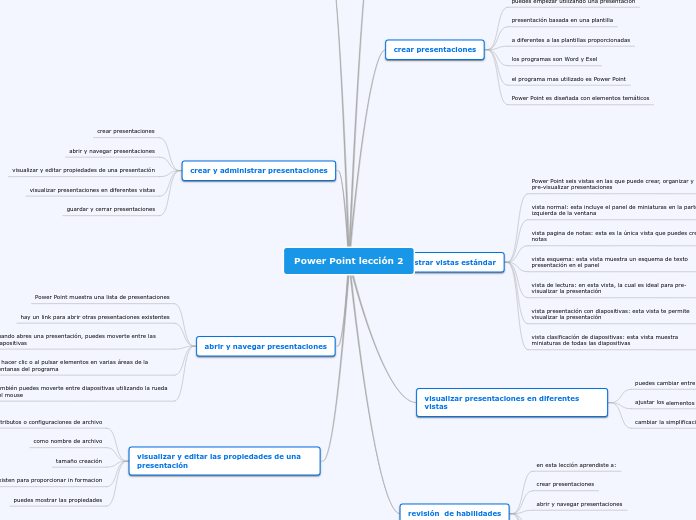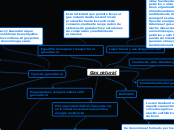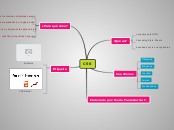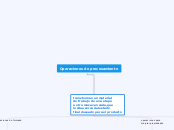por adrean naranjo 5 anos atrás
256
Power Point lección 2
El documento proporciona una guía detallada sobre cómo abrir, navegar y gestionar presentaciones en PowerPoint. Explica cómo moverse entre diapositivas utilizando la rueda del mouse y hacer clic en varios elementos de la ventana del programa.